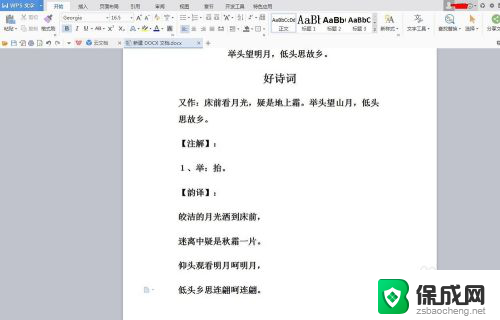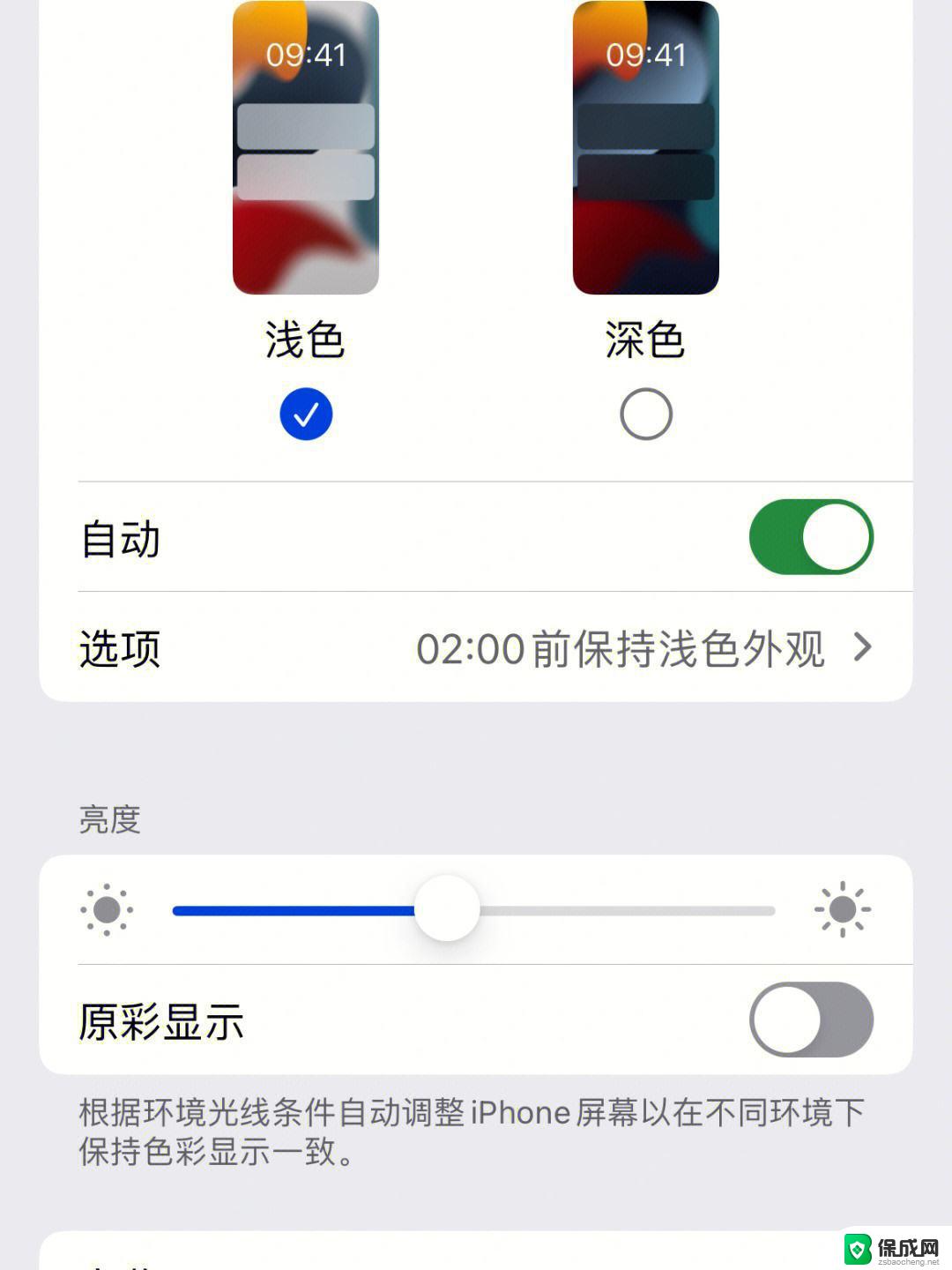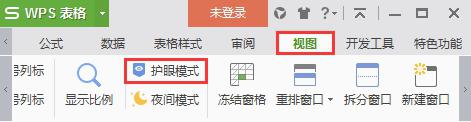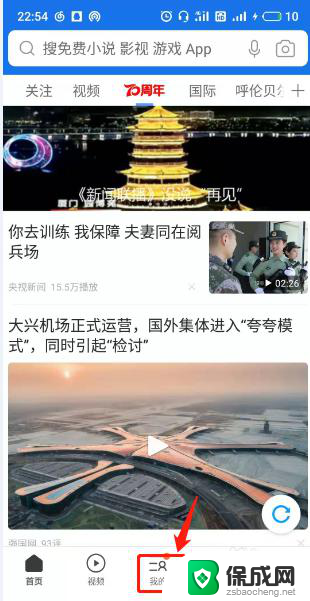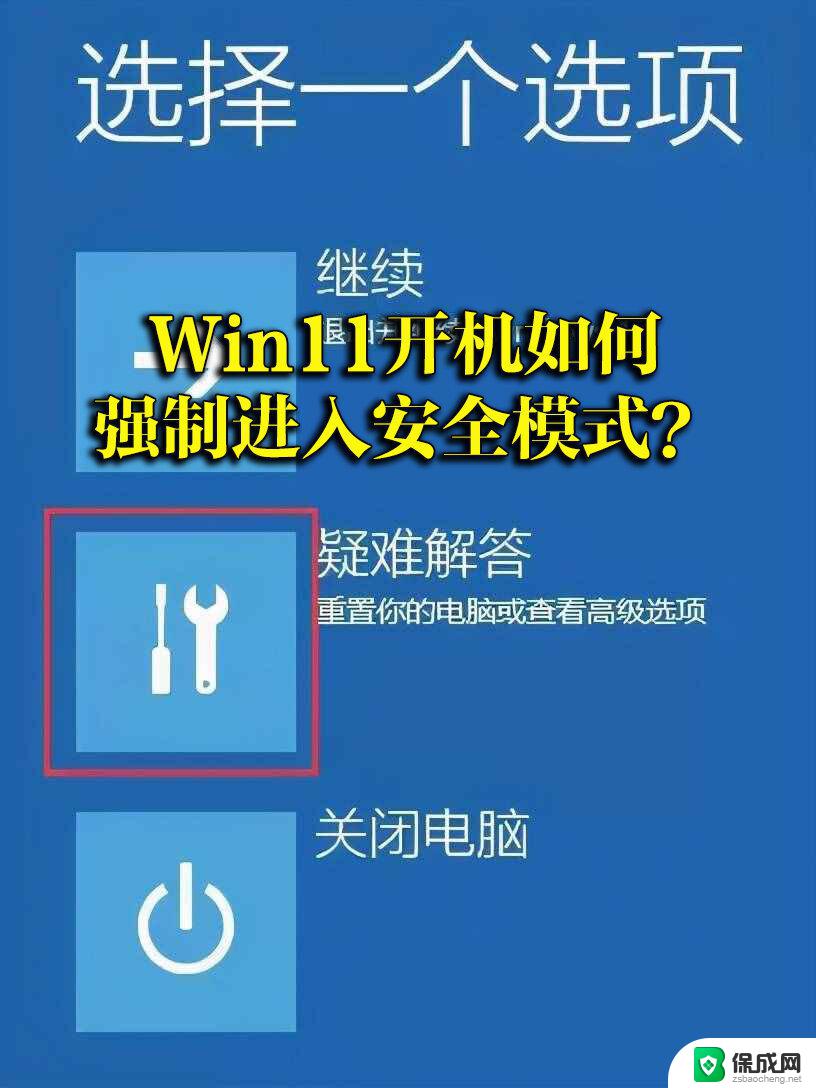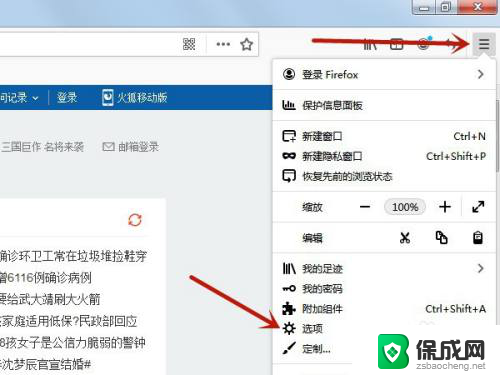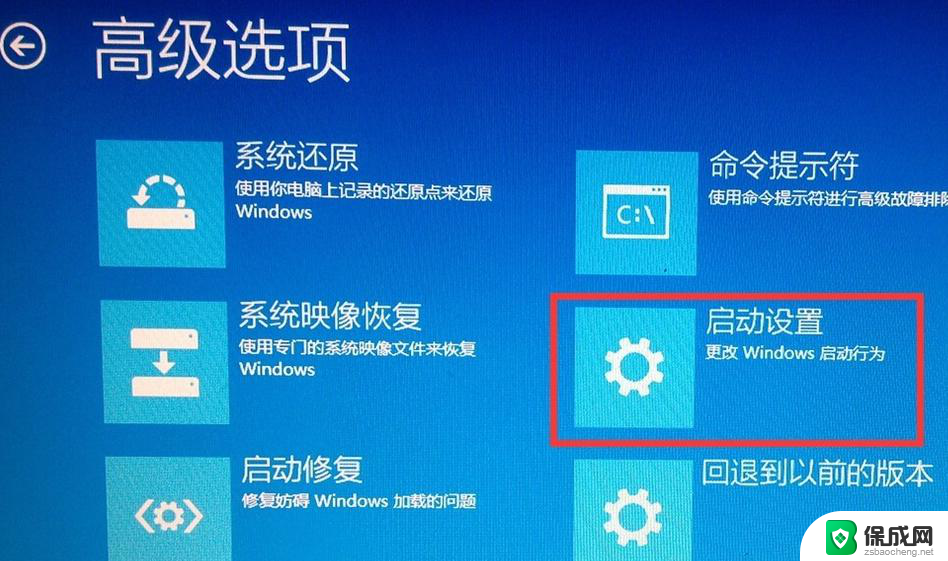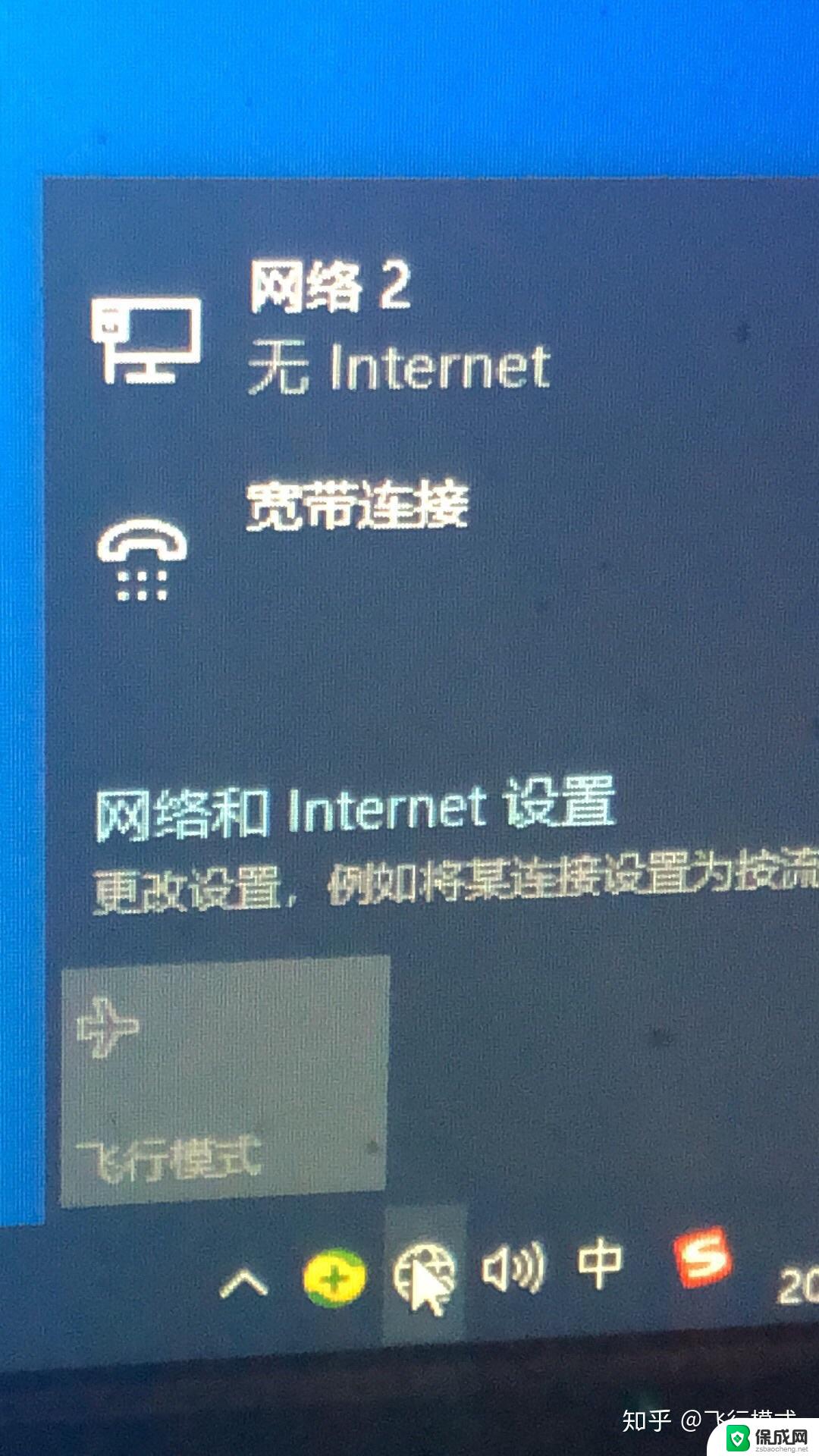台式机的护眼模式 电脑护眼模式的设置方法
更新时间:2024-01-31 11:58:49作者:xiaoliu
近年来随着人们对电子设备的使用频率不断增加,越来越多的人开始关注电脑对眼睛的伤害问题,为了解决这一问题,许多电脑品牌推出了护眼模式,其中台式机的护眼模式备受关注。台式机的护眼模式可以通过设置方法进行调整,以减少对眼睛的刺激,保护视力健康。如何正确设置台式机的护眼模式呢?接下来我们将详细介绍台式机护眼模式的设置方法,帮助大家更好地保护眼睛。
具体步骤:
1.首先打开电脑。
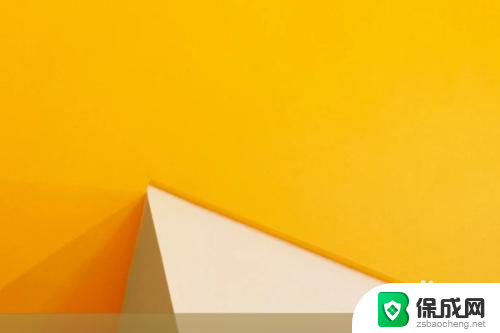
2.然后右键单击电脑桌面空白处,在出现的菜单栏中选择“个性化”这一选项。

3.然后点击个性化这一选项,找到“桌面背景”这一栏。
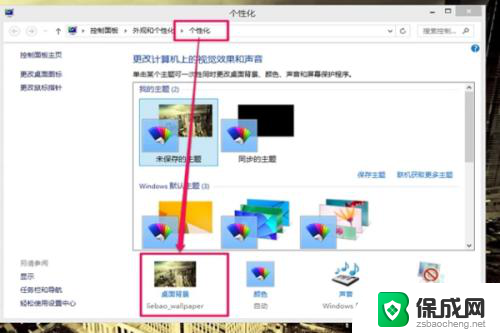
4.点开桌面背景后,点击下面的其它选项。会出现许多颜色的选项,在图片储存位置选择wallpaper。
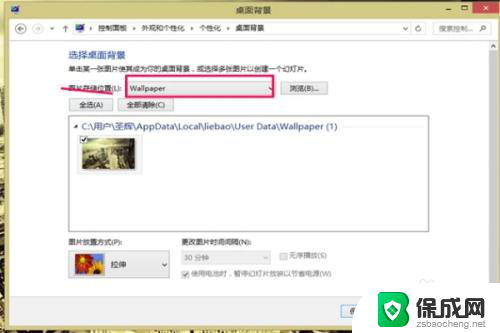
5.回到个性化,选择颜色这一栏。将颜色调整为:红色:203、绿色:233、蓝色:207,windows7.0则可以用数字代码,windows8就直接选择颜色就可以了。然后点击保存修改就完成了。
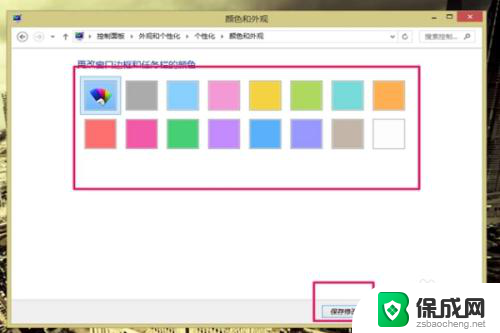
以上就是台式机的护眼模式的全部内容,还有不清楚的用户可以参考一下小编的步骤进行操作,希望能对大家有所帮助。